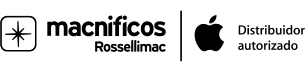¿Dónde está el administrador de tareas en un Mac?

Si necesitas cerrar una aplicación que no responde, te interesará saber dónde se encuentra el administrador de tareas en Mac. Pero antes de seguir, debes saber que es la versión en miniatura del monitor de actividad.
Administrador de tareas en Mac: ¿dónde está?
En ocasiones nos interesa ver las tareas que se están ejecutando en nuestros equipos o directamente eliminar una que no responde, para que el equipo funcione con normalidad.
Claro que, si utilizamos el buscador en Mac (Spotlight) y escribimos “administrador de tareas Mac”, es posible que no nos aparezca ningún resultado.

Esto es porque en macOS se le conoce como “monitor de actividad”. Si pruebas a darle a la lupa de buscar en la barra de tareas superior y a escribir eso, verás que sí te aparece.

Otra opción es ir a Aplicaciones > Utilidades > Monitor de Actividad.
Una vez abierto, puedes mantenerlo en el dock para siempre. Basta con hacer clic derecho > opciones > mantener en el dock. Así no tendrás que volver a buscarlo.

Claro que, este proceso no es tan cómodo como pulsar una combinación de teclas y que abra el administrador de tareas en Mac, que como te comentamos al principio, es la versión reducida del monitor de actividad. Por ello, si quieres acceder a la versión mini, puedes pulsar al mismo tiempo cmd + alt + esc.
Y te preguntarás, ¿cuál es la tecla alt en Mac? Si bien es cierto que las teclas de command (a cada lado de la barra espaciadora) y esc (primera tecla por la parte superior izquierda) son más intuitivas. Sin embargo, en el teclado oficial no hay ninguna que ponga directamente alt.
Esto es, porque la tecla alt en Mac se le conoce como option. Es decir, verás una a la izquierda y otra a la derecha de las teclas de cmd o comando.
Por lo tanto, una vez identificadas todas las teclas, si pulsas al mismo tiempo cmd + alt + esc, verás que consigues abrir el administrador de tareas Mac. Debería salirte lo siguiente por pantalla:
¿Cómo finalizar tarea en Mac? En el caso de que alguna no responda y te interese cerrarla, simplemente tienes que pulsarla y hacer clic en Forzar Salida. Así se cerrará de forma forzosa y podrás volver a abrirla si así lo deseas.

Por lo tanto, el clásico control alt suprimir de Windows, pasa a ser comando option escape en Mac. Puede parecer más complejo de salida, pero es lo mismo, solo que toca familiarizarse un poco más.
Este tutorial te será de ayuda para exprimir al máximo tus dispositivos Mac y que no tengas ninguna duda a la hora de utilizarlos. Al ser macOS, te será válido en MacBook Pro, MacBook Air, iMac y Mac Mini.
Si te ha quedado alguna duda sobre el administrador de tareas Mac, no dudes en preguntarnos para que podamos ayudarte. Pero recuerda que es importante abrir el monitor de actividad en Mac cada cierto tiempo, sobre todo si notas que el equipo va con lag.